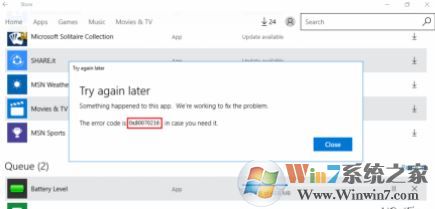
解决方案1.安装最新的Windows更新
- 按Windows键+ I打开设置应用程序。
- 选择更新和安全。
- 按检查更新并等待,直到找到最新的更新。
- 当提供更新列表时,单击安装更新。
解决方案2.删除Windows Store缓存
- 按Windows键+ R键入wsreset.exe,然后单击Enter。
- 当空白的命令提示窗口显示时,不要按任何东西。缓存正在被删除,所以请等到Windows Store关闭,然后自动重新打开。
- 之后,尝试下载Kodi或其他必需的应用程序。
解决方案3.通过命令提示符运行几个命令
- 按Windows键+ X并选择命令提示符(管理员)。
- 类型SFC / SCANNOW,然后按Enter键。
- 然后复制并粘贴下面给出的命令。Enter必须遵循其中的每一个:
DISM / Online / Cleanup-image / Scanhealth
DISM / Online / Cleanup-image / checkhealth
DISM / Online / Cleanup-image / Restorehealth - 然后按Windows键并输入Powershell。
- 右键单击Windows Powershell,然后选择以管理员身份运行。
- 复制并粘贴powershell -ExecutionPolicy Unrestricted Add-AppxPackage -DisableDevelopmentMode -Register $Env:SystemRoot\WinStore\AppxManifest.xml命令并按Enter键。
- 输入Get-AppXPackage | Foreach {Add-AppxPackage -DisableDevelopmentMode -Register“$($ _。InstallLocation)\ AppXManifest.xml”}重新注册Windows应用程序并按Enter键。
- 最后,关闭所有设备并重新启动电脑。
解决方案4.重新安装Windows Store
- 单击Windows键+ R,然后键入PowerShell。
- 右键单击搜索结果并选择以管理员身份运行。
- 键入GET-Appxpackage -Allusers,然后按Enter键。
- 找到Windows Store项并复制软件包名称。为此,请将其标记并按Ctrl + C。
- 之后,键入Add-AppxPackage -register“C:\ Program Files \ WindowsApps \”-DisableDevelopmentMode命令。
注意:按Ctrl + V替换PackageFullName与Windows Store包的名称。此外,而不是C:键入系统的根驱动程序的字母。 - 然后用上面解释的管理权限重新打开PowerShell。
- 粘贴Add-AppxPackage -register “C:\Program Files\WindowsApps\” –DisableDevelopmentMode命令,然后按Enter键。
- 最后,重新引导系统执行所有更改。
最后,如果没有问题帮助修复0x80070216错误,请将其报告给Microsoft。以便微软在下次更新时为我们解决此问题。
总结:以上就是win10系统应用商店无法安装更新程序提示错误代码0x80070216的修复方法了,希望对大家有帮助。